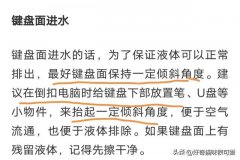电脑屏幕频繁闪烁,解决?

本文将从多个方面介绍如何解决电脑屏幕频繁闪烁的问题,帮助读者解
【菜科解读】
简介:电脑屏幕频繁闪烁是许多电脑用户常遇到的问题,不仅影响使用体验,还可能导致眼睛疲劳和视力下降。
本文将从多个方面介绍如何解决电脑屏幕频繁闪烁的问题,帮助读者解决这一困扰,提升使用效果。

品牌型号:戴尔XPS 13
操作系统版本:Windows 10
软件版本:Intel Graphics Driver 27.20.100.8681
一、检查硬件连接1、检查电源线和视频线是否牢固连接,确保没有松动或接触不良。
2、尝试更换视频线,有时候线材老化或损坏会导致屏幕闪烁。

3、检查显示器的电源适配器是否正常工作,可以尝试更换适配器。
二、调整显示设置1、调整屏幕刷新率:右键点击桌面空白处,选择“显示设置”,在“高级显示设置”中调整屏幕刷新率为合适的数值。
2、更改分辨率:同样在“显示设置”中,尝试更改分辨率为其他合适的选项,看是否能够解决闪烁问题。
3、调整亮度和对比度:根据个人喜好和环境光线,适当调整屏幕亮度和对比度,有时候过高或过低的亮度会导致闪烁。
三、更新显卡驱动1、打开设备管理器:按下Win + X键,选择“设备管理器”。
2、展开“显示适配器”选项,右键点击显卡驱动,选择“更新驱动程序”。
3、选择自动搜索更新的选项,系统会自动下载并安装最新的显卡驱动。
四、清理电脑内部
1、关闭电脑,断开电源线和其他外设。
2、打开电脑机箱,使用压缩气罐或吹风机清理内部灰尘。
3、确保电脑散热良好,可以清理散热器和风扇。
总结:电脑屏幕频繁闪烁是一个常见的问题,但通过检查硬件连接、调整显示设置、更新显卡驱动和清理电脑内部等方法,我们可以解决这一问题。
保持电脑硬件的良好状态和及时更新驱动程序是预防屏幕闪烁的关键。
希望本文的方法能够帮助读者解决电脑屏幕闪烁问题,提升使用体验。
电脑屏幕闪烁, 屏幕闪烁, 电脑显示器闪烁